ae中如何快速将合成修剪至工作区域呢?今天一起来看一下吧 。
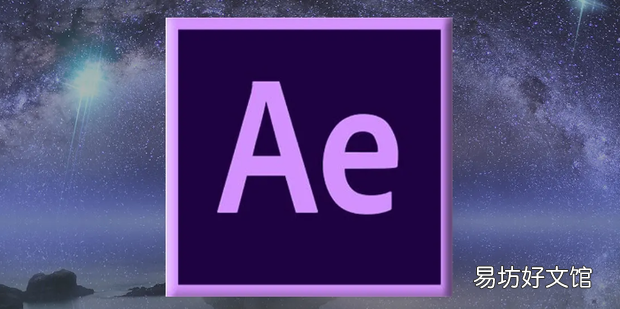
文章插图
ae中如何快速将合成修剪至工作区域1、打开AE应用程序 。

文章插图
2、进入后导入一个素材 。
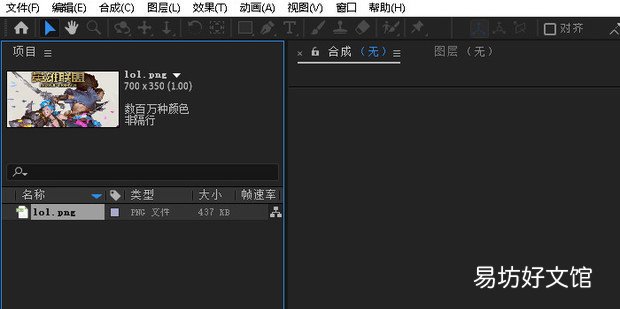
文章插图
3、然后拖动素材新建一个合成 。
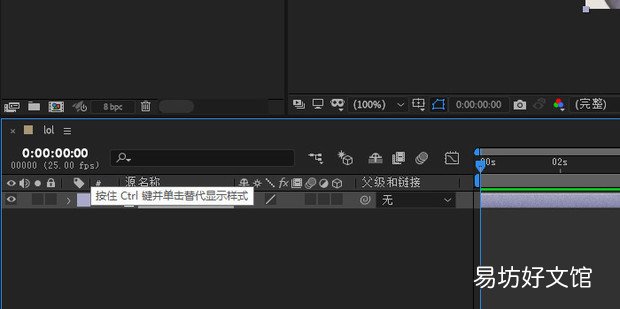
文章插图
4、在右侧查看工作区时长这里是来自30s 。
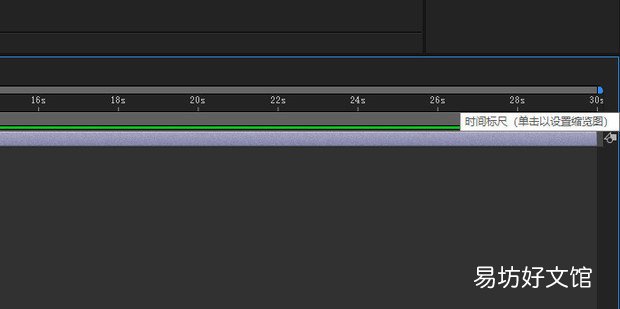
文章插图
5、将时间指针拖动到想要保留的位置 。
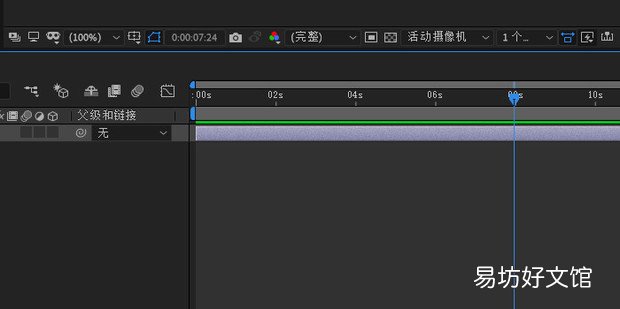
文章插图
6、按下键盘上的n键 。
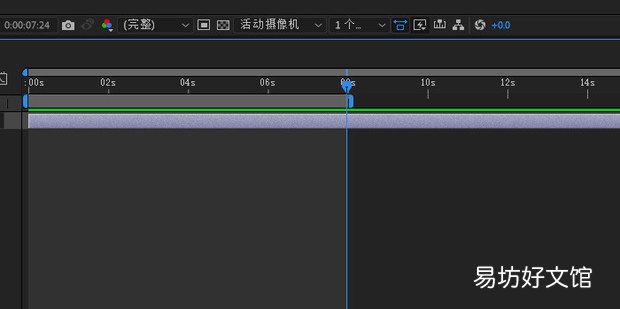
文章插图
7、右击工作区选择将合成修剪至工作区域 。
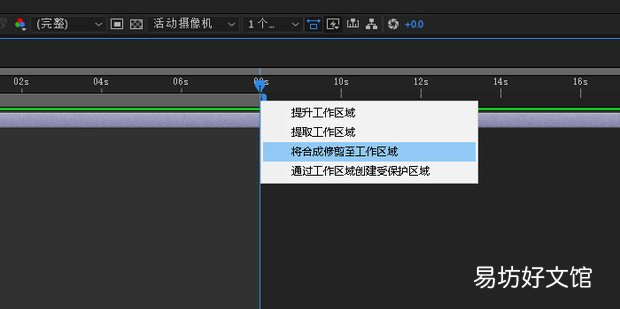
文章插图
8、效果如图所示 。
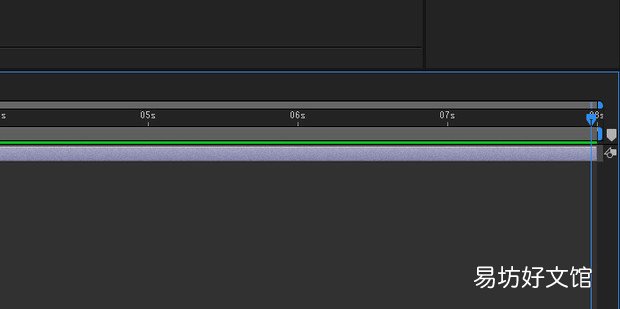
文章插图
推荐阅读
- excel如何设置通用格式输入什么都显示一个
- 个人所得税app如何改申报单位
- 我的世界龙蛋如何快速孵化
- excel保存错误后,如何恢复保存前的文件
- CAD如何取消教育版水印
- 如何行使民间借贷代位权纠纷
- tcc日本语学校
- 快手如何取消粉丝团公开设置
- oppo手机语音读屏怎么关闭
- 微信中消失的群聊在哪找







